怎样进行磁盘的清理呢
怎样进行磁盘的清理呢?
该如何进行磁盘清理呢?大家的第一反应可能是各种删文件,结果删着删着删错了,把系统关键文件都删了,电脑反而出了问题。可见,磁盘清理不是瞎点一通那么简单,它是有技巧、有方法的。那么,磁盘清理在哪里呢?不少人都不知道怎么打开。别急,下面就来跟大家聊聊几种简单又安全的磁盘清理打开方式,让你轻松释放空间不出错。
一、系统工具使用指南
1.下载并将Windows系统工具保存在桌面,双击启动后,系统会自动进入“C盘瘦身”界面,然后点击“深度清理”下的“扫描”按钮来执行操作。
2.Windows系统工具正在对系统运行时生成的文件进行扫描,扫描时间会因文件数量而有所不同,请确保不打断。
3.当扫描完成后,选择您想清理的文件,点击“一键清理”开始清理。
4.清理操作可能会对当前运行的程序造成干扰,系统将会提示相关信息。请检查并保存所有重要数据,以防止意外丢失。准备好后,点击“确定”开始清理。
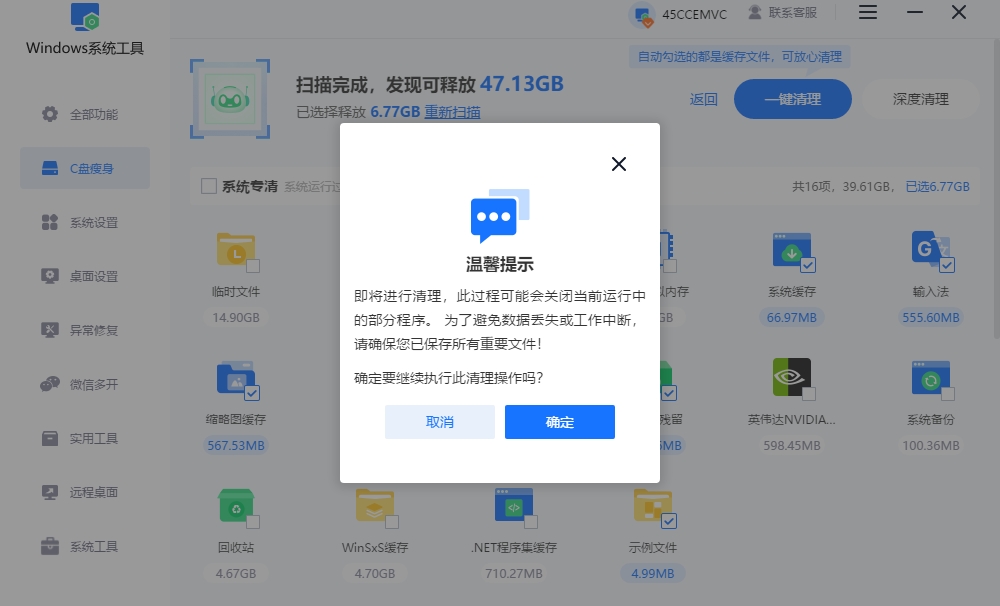
5.系统工具正在进行深度的清理,清理过程中请勿中断,以免造成缓存残留或影响系统运行效率。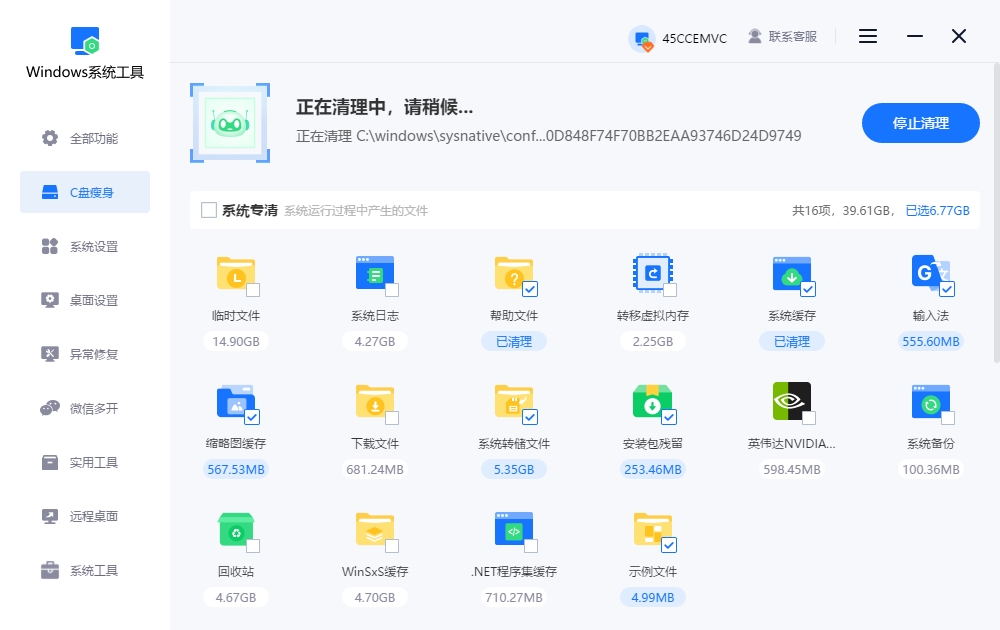
6.深度清理已顺利完成,您可以查看已释放的存储空间,如果一切无误,可以点击“返回”退出当前页面。
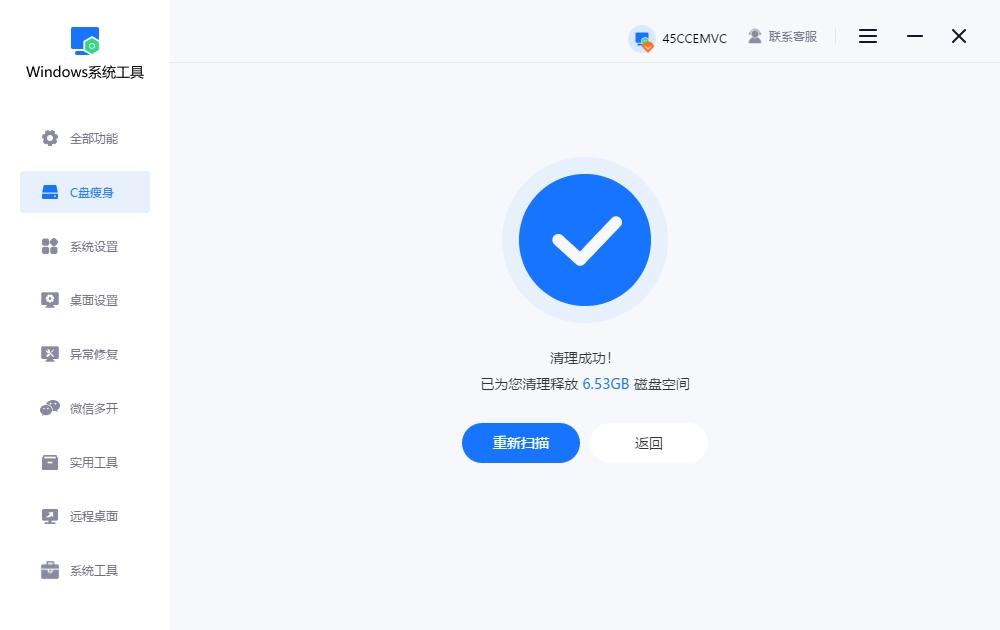
二、磁盘清理的其他方法
方法一:删除系统还原点
1.进入系统保护,在系统保护窗口中,选择C盘后点击配置,再点击删除按钮,就可以清除之前所有创建的还原点。
2.如果你的系统运行良好,没有频繁恢复的需求,可以考虑清除掉这些占空间的文件。

方法二:关闭休眠功能
1.在桌面任务栏搜索框中输入cmd,找到命令提示符。
2.在黑色窗口中输入powercfg -h off并按回车,然后关闭窗口即可。这样系统就会自动关闭休眠功能,同时也删除隐藏在系统盘里的hiberfil.sys文件,一下子能省出几个G的空间。

三、磁盘清理的注意事项
注意别删系统关键文件:
清理磁盘时,千万别全选删除。有些文件其实是系统运行所需,一旦删错,可能会导致系统异常,甚至出现蓝屏。所以操作前要看清楚每项内容,不懂的就别动,宁可少清一点,也别删错。
怎样进行磁盘清理?以上就是磁盘满了怎么清理的方法指南。磁盘清理并不是件复杂的事,掌握正确的方法,注意避开一些常见误区,像临时文件、回收站这些地方,建议要清理到位,电脑的运行速度自然也能轻松提上来,现在就开始动手吧!
本文为https://www.it7t.com原创内容,未经授权禁止任何形式的转载、摘编或镜像复制。
分享:
分享至微信朋友圈

扫码关注
公众号
分享至微信朋友圈

相关文章
查看更多电脑磁盘内存空间满了怎么清理
电脑磁盘内存空间满了怎么清理?很多人下意识觉得,磁盘满了,肯定是自己存的东西太多。这不太对,因为个人文件都是可以看到的,而系统在运行过程中,生成的缓存、临时文件、日志记录,还有各种更新残留,这些东西平时看不见,[详情]
Win10磁盘清理-Windows10磁盘满了怎么办
Win10磁盘清理?电脑怎么又开始提醒空间不足了?其实这并不稀奇,用着用着,系统盘慢慢变红,速度好像也跟不上了。电脑的使用频率还是蛮高的,再加上Win10的功能还是不少的,长期使用,各种零散文件只会一点点堆积[详情]
电脑C盘怎么磁盘清理
电脑C盘怎么磁盘清理?C盘怎么越来越小了?电脑还跟着变慢、卡顿,有时候想下载一个软件都下不了。其实啊,这种情况基本属于电脑的日常毛病,并不是哪里坏了,更不是什么玄学问题。C盘之所以容易变满,很大一部分原因就在[详情]
win10怎么磁盘清理释放空间
win10怎么磁盘清理释放空间?很多人对磁盘清理,似乎有点害怕,觉得“是不是要动系统”、“会不会删错东西”?但从实际情况来看,并不会这样。临时文件、系统缓存、旧版本更新文件等,这些东西都不是长期必需的[详情]
Win7如何使用磁盘清理释放磁盘空间-新手篇
磁盘空间不足成为许多用户面临的常见问题,尤其是在Windows 7系统中。其实,Win7系统自带了一个非常实用的磁盘清理工具,但很多用户并不知道如何找到并使用它。为了帮助大家轻松解决磁盘空间紧张的问题,本文将详细介绍利用Win7系统自带的磁盘清理功[详情]
相关问答
查看更多磁盘清理会降低硬盘寿命吗
综合大家的回答,我给楼主一个明确的结论:正常使用Windows自带的磁盘清理功能,不会降低硬盘寿命,反而是一种有益的维护手段。 它通过清除系统缓存、临时文件等冗余数据,释放存储空间,从而减轻硬盘的读写负担,优化系统性能。机械硬盘怕频繁寻道,[详情]
硬盘如何清除比较干净
如果不是涉密硬盘,真没必要物理销毁,太浪费也不环保。用‘分区助手’这类免费软件里的‘扇区填充擦除’功能,擦除一次就足够安全了。之后硬盘还能正常使用,既保护了隐私又节约了资源,多好。[详情]
